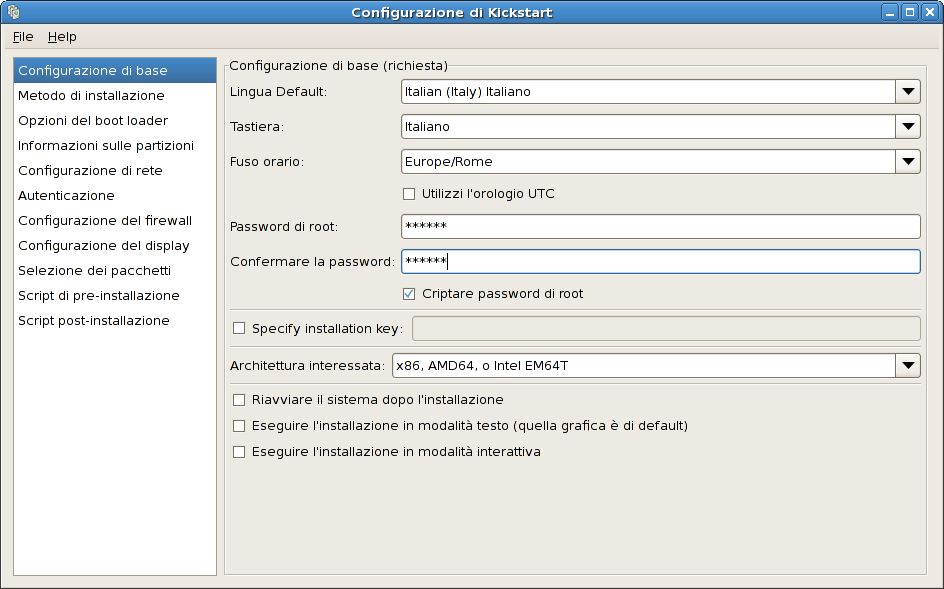Capitolo 29. Kickstart Configurator
Kickstart Configurator vi permette di creare o modificare un file di kickstart usando una graphical user interface, in questo modo non sarà necessario ricordare la sintassi corretta del file.
To use Kickstart Configurator, you must be running the X Window System. To start Kickstart Configurator, select (the main menu on the panel) => => , or type the command
/usr/sbin/system-config-kickstart.
As you are creating a kickstart file, you can select => at any time to review your current selections.
To start with an existing kickstart file, select => and select the existing file.
29.1. Basic Configuration
Copia collegamentoCollegamento copiato negli appunti!
Figura 29.1. Basic Configuration
Selezionate la lingua da usare durante l'installazione e come lingua di default da usare dopo l'installazione, dal menu .
Selezionate il tipo di tastiera del sistema dal menu .
Dal menu , selezionate il fuso orario da usare per il sistema. Per configurare il sistema in modo da usare UTC, selezionate Usa orologio UTC.
Inserite la password root desiderata per il sistema nel campo Password Root. Digitate la stessa password nel campo Conferma Password. Il secondo campo assicura che non ci sia alcun errore di battitura, e quindi non vi permette di inserire una password diversa da quella precedentemente inserita. Per salvarla come password cifrata nel file, selezionate Cifra password root. Se l'opzione di cifratura è stata selezionata, una volta salvato il file, la password in testo chiaro precedentemente inserita, sarà ora cifrata e scritta sul file kickstart. Non digitate una password già cifrata e successivamente l'opzione di cifratura. Poichè il file di kickstart è un file in testo chiaro facile da leggere, è consigliato usare una password cifrata.
La scelta di Architettura Target specifica quale distribuzione dell' architettura hardware specifica viene usata durante l'installazione.
La scelta di Riavvia il sistema dopo l'installazione, permette il riavvio del vostro sistema in modo automatico dopo aver terminato l'installazione.
Le installazioni kickstart vengono eseguite per default in modalità grafica. Per annullare questa impostazioni di default ed utilizzare la modalità di testo, selezionate l'opzione Esegui installazione in modalità di testo.
È possibile eseguire una installazione kickstart in modalità interattiva. Ciò significa che il programma d'installazione utilizza tutte le opzioni pre-configurate nel file di kickstart, ma permette all'utente di visualizzare un'anteprima delle opzioni in ogni schermata, prima di continuare nella schermata successiva. Per continuare fate clic su dopo aver approvato le impostazioni, oppure dopo averle modificate prima di continuare con l'installazione. Per scegliere questo tipo d'installazione, selezionate l'opzione Esegui installazione in modalità interattiva.